|
|
Замятие бумаги в лотке двусторонней печати на принтере Brother DCP-7057R
Замятие бумаги в лотке двусторонней печати
Если на ЖК-дисплее появляется сообщение Замятие бумаги, выполните следующие действия:
Оставьте аппарат включенным на 10 минут до остывания.
Сразу после окончания работы устройства некоторые внутренние его части остаются очень горячими. При открытой передней или задней крышке (заднем выходном лотке) устройства ЗАПРЕЩАЕТСЯ дотрагиваться до деталей, выделенных на рисунке. Несоблюдение этого требования может привести к ожогам.
Полностью извлеките лоток двусторонней печати из устройства.

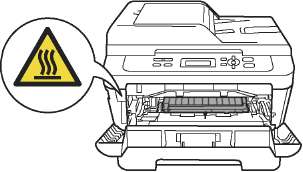
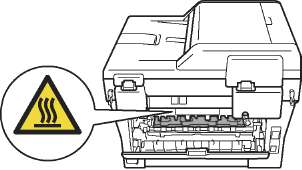
Вытяните замятую бумагу из устройства или лотка двусторонней печати.
Убедитесь, что под устройством не осталось бумаги.
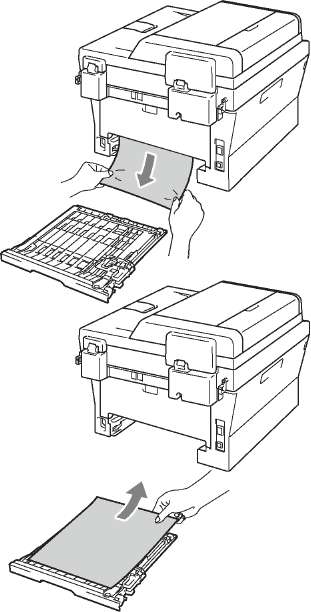
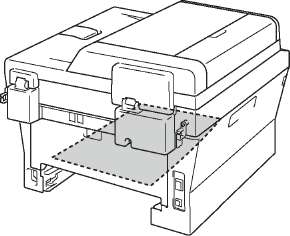
Установите лоток двусторонней печати обратно в устройство.
Если возникли проблемы с устройством
Если вы считаете, что при работе с устройством возникла проблема, воспользуйтесь приведенной ниже таблицей и выполните указанные в ней действия.
Большую часть проблем можно легко решить самостоятельно.
Найдите в приведенной ниже таблице нужный пункт и выполните приведенные инструкции.
Проблемы с копированием
|
Проблемы
|
Рекомендации
|
|
На копиях появляется вертикальная черная полоса.
|
Обычно черные вертикальные полосы на копиях появляются из-за грязи или капель корректорской жидкости на стеклянной планке или из-за загрязнения коронирующего провода.
|
|
Получаются пустые копии.
|
Убедитесь, что вы правильно загружаете документ.
|
Проблемы при печати
|
11рООЛ6МЫ
|
Рекомендации
|
|
Низкое качество печати
|
|
|
Не выполняется печать.
|
Проверьте, что устройство включено в розетку и включен выключатель питания.
Убедитесь, что тонер-картридж и блок фотобарабана установлены правильно.
Проверьте подключение соединительного кабеля к устройству и компьютеру.
Проверьте, что установлен и выбран правильный драйвер принтера.
Убедитесь, что на ЖК-дисплее не отображается сообщение об ошибке.
Убедитесь, что устройство подключено к сети: Нажмите кнопку Пуск, а затем Устройства и принтеры. Щелкните правой кнопкой мыши DCP-XXXX Printer. Убедитесь в том, что флажок Работать автономно снят. Нажмите кнопку Пуск, Панель управления, Оборудование и звук, а затем Принтеры. Щелкните правой кнопкой мыши DCP-XXXX Printer. Убедитесь в том, что флажок Работать автономно снят. Нажмите кнопку Пуск и выберите Принтеры и факсы. Щелкните правой кнопкой мыши DCP-XXXX Printer. Убедитесь в том, что флажок Работать автономно снят. Нажмите кнопку Пуск и выберите Настройки, а затем Принтеры. Щелкните правой кнопкой мыши DCP-XXXX Printer. Убедитесь в том, что флажок Работать автономно снят.
|
|
Проблемы
|
Рекомендации
|
|
Устройство начинает печать самопроизвольно или печатает бессмысленный текст.
|
Нажмите кнопку Отмена задания для отмены задания печати.
Проверьте настройки приложения и убедитесь, что оно правильно настроено для работы с устройством.
Выдвиньте лоток для бумаги и подождите, пока устройство не перестанет печатать. Затем выключите переключатель питания устройства и на несколько минут отсоедините устройство от сети электропитания.
|
|
Устройство печатает первые несколько страниц правильно, а затем на некоторых страницах печатается не весь текст.
|
Проверьте настройки приложения и убедитесь, что оно правильно настроено для работы с устройством.
Компьютер не распознает сигнал заполнения буфера устройства. Проверьте правильность подключения соединительного кабеля.
|
|
Верхние или нижние колонтитулы отображаются при просмотре документа на экране, но отсутствуют в распечатке.
|
В верхней и нижней части страницы имеется непечатаемая область. Скорректируйте размеры верхнего и нижнего полей в документе.
|
|
Аппарат не печатает на обеих сторонах бумаги даже при выборе двусторонней печати в драйвере принтера.
|
Проверьте настройку формата бумаги в драйвере принтера. Необходимо выбрать формат А4 [60 - 105 г/м2].
|
|
Устройство не печатает или остановило печать.
|
Нажмите Отмена задания.
Когда устройство отменяет задание и удаляет его из памяти, может получаться неполная распечатка.
|
<<<назад
далее>>>
при использовании материалов ссылка на сайт awella.ru обязательна
|
 |